Reklama
 Muszę przyznać, że zakochałem się w Kalendarzu Google, odkąd moje obowiązki obejmowały pisanie do sześciu blogów, badanie, edytowanie i zarządzanie online zdalnych pracowników. Nie chodzi tylko o to, że zarządzanie czasem w Kalendarzu Google całkowicie przekształciło mój dzienny harmonogram w bardziej usprawniony, z porannym raportem „do zrobienia” i zaplanowanym przypomnienia w ciągu dnia, ale także z powodu mocy, jaką zapewniają automatyczne przypomnienia o zdarzeniach, aby automatycznie wykonać niektóre z tych przyziemnych zadań - w tym kilka, których nigdy nie byłbyś oczekiwać.
Muszę przyznać, że zakochałem się w Kalendarzu Google, odkąd moje obowiązki obejmowały pisanie do sześciu blogów, badanie, edytowanie i zarządzanie online zdalnych pracowników. Nie chodzi tylko o to, że zarządzanie czasem w Kalendarzu Google całkowicie przekształciło mój dzienny harmonogram w bardziej usprawniony, z porannym raportem „do zrobienia” i zaplanowanym przypomnienia w ciągu dnia, ale także z powodu mocy, jaką zapewniają automatyczne przypomnienia o zdarzeniach, aby automatycznie wykonać niektóre z tych przyziemnych zadań - w tym kilka, których nigdy nie byłbyś oczekiwać.
Jeśli jesteś blogerem i chcesz wstawić kilka automatycznych aktualizacji blogów do harmonogramu publikowania, aby zwiększyć liczbę postów, lub jeśli jesteś zapalony użytkownik Facebooka lub Twittera, ale czasem ma trudności z nadrobieniem szybkiego dostarczania informacji - Kalendarz Google może cię uratować. Wystarczy poświęcić czas na skonfigurowanie Kalendarza Google w celu korzystania z różnych usług e-mail do statusu, które są tam dostępne, z których wiele omówiliśmy wcześniej w MUO.
Ten post pomoże Ci skonfigurować każdą z tych wielu usług w jednym centralnym zautomatyzowanym „bocie” kontrolowanym przez „pulpit nawigacyjny” Kalendarza Google.
Podłącz Kalendarz Google do swoich sieci społecznościowych
Za każdym razem, gdy planujesz wydarzenie, możesz poprosić Kalendarz Google, aby wysłał Ci przypomnienie. To przypomnienie zawiera wiersz tematu o treści „Przypomnienie: ”Oraz datę i godzinę. Sam e-mail zawiera opis, który piszesz podczas konfigurowania zdarzenia cyklicznego. Zazwyczaj opis jest opcjonalny - ale do tego, do czego zamierzamy wykorzystać te powtarzające się zdarzenia, jest to bardzo ważne, ponieważ stanowi to, co powie post.
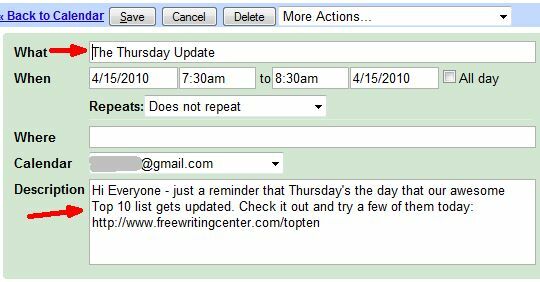
Jak widać, na dole aktualizacji wydarzenia znajduje się pole opisu, do którego możesz wejść tekst do czegokolwiek, co chcesz zrobić - niezależnie od tego, czy chcesz opublikować aktualizację bloga, opublikować na Twitterze, czy wysłać na Facebook. Oczywiście samo skonfigurowanie takiego wydarzenia w Kalendarzu Google nie spowoduje opublikowania aktualizacji, ale w tym artykule pokażę w jaki sposób możesz podłączyć Kalendarz Google do innych usług, które pozwalają blogować, tweetować lub Facebook bezpośrednio z automatycznego kalendarza Google wydarzenia
Nie musisz korzystać z usług, które sugeruję poniżej, ale jedynym wymaganiem jest to, że używana przez Ciebie usługa innej firmy musi akceptować przychodzące wiadomości e-mail, aby uruchomić automatyczną aktualizację statusu lub wysłać wiadomość.
Podłącz Kalendarz Google do swojego bloga
Pierwsze podejście polega na użyciu automatycznych przypomnień o wydarzeniach w celu publikowania aktualizacji na blogu dla ty. Pierwszym krokiem włączenia tej funkcji jest włączenie wysyłania wiadomości e-mail na swoim blogu. Ponieważ WordPress jest najpopularniejszą platformą blogową, opiszę, jak skonfigurować WordPress w tym celu. Po prostu przejdź do „Pisanie”W swoim Ustawienia - u dołu zobaczysz obszar, w którym możesz skonfigurować konto e-mail POP3, które blog będzie sprawdzał. Każda nowa poczta przychodząca na to konto będzie publikować na Twoim blogu - w tym celu skonfiguruj unikalne konto e-mail Gmail.
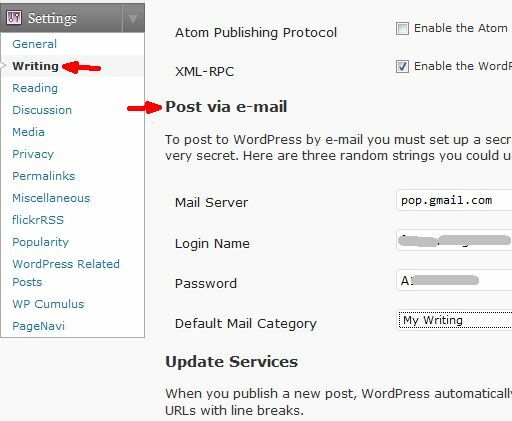
Skonfiguruj ustawienia POP3 blogu w konfiguracji blogu, jak pokazano powyżej, i możesz zacząć. Pomyśl teraz o stworzonej przez siebie sytuacji - masz adres e-mail, który będzie natychmiast publikowany na Twoim blogu po otrzymaniu wiadomości e-mail, a masz Kalendarz Google, który automatycznie wysyła przypomnienia na Twój adres e-mail skonfigurowany w Google Kalendarz.
Wystarczy, że połączysz te dwie rzeczy - i masz darmową usługę autoblogowania. Dla tych z was, którzy nie wiedzą, jak to zrobić, pokażę, jak połączyć te dwie funkcje z filtrowaniem wiadomości e-mail w ostatniej sekcji tego artykułu. Dla tych z Was, którzy chcą trochę więcej funkcji z aktualizacjami e-mail do blogu, gorąco polecam Postie, a Wtyczka WordPress, o której pisałem Aktualizacje blogu na swój blog Wordpress z Postie Czytaj więcej niedawno.

Postie pozwala manipulować przychodzącymi wiadomościami e-mail. Tak więc, jeśli naprawdę chcesz, aby przychodzące wiadomości e-mail z Kalendarza Google wyglądały dobrze - zdecydowanie sugeruję wtyczkę Postie. Konfiguracja to pestka, jak widać powyżej.
Połącz Kalendarz Google z Facebookiem
Teraz, jeśli jesteś bardzo popularny na Facebooku, a wiele osób przychodzi do Twojego profilu, aby sprawdzić najnowsze buzzy lub najnowsze projekty, nad którymi pracujesz, to wiesz, że po pewnym czasie wiele osób jest od Ciebie zależnych Aktualności. Kiedy spędzasz tydzień lub dłużej bez publikowania aktualizacji, masz wielu rozczarowanych i niezadowolonych obserwujących (z których wielu może przestać obserwować Twoją pracę).
A gdyby tak można było skonfigurować co dwa tygodnie cotygodniową aktualizację Kalendarza Google, która uruchamia standardowy post na Facebooku, np. „Cóż, jest czwartek i właśnie czytam rano kilka interesujących Google News ”- a następnie dołączam link URL do Google News lub dowolnej innej strony internetowej lubić. Kluczem byłoby tutaj, aby powtarzające się aktualizacje były wystarczająco daleko od siebie, aby nie było oczywiste, że jest zautomatyzowane - a linkowanie do strony internetowej (nawet własnej), która jest często aktualizowana, zachowałoby te informacje świeży.
Istnieje wiele metod, za pomocą których możesz automatycznie dodawać przychodzące wiadomości e-mail do swojego statusu na Facebooku, ale moim zdaniem jedną z najlepszych jest Posterous. Tim napisał trochę o usłudze, jednak konkretną usługą w Posterous, której chcemy, jest możliwość automatycznego publikowania postów na Facebooku.
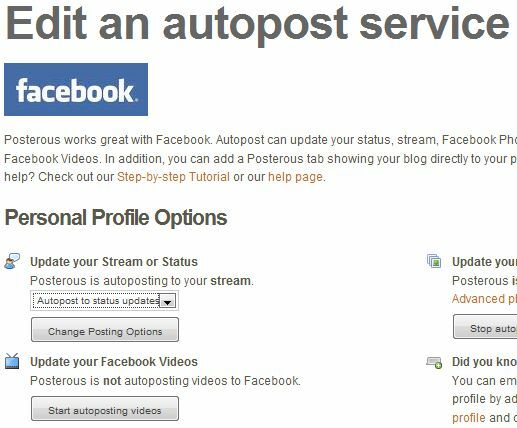
Posterous pozwala wysyłać aktualizacje postów do wielu usług, w zależności od konfiguracji konta, a wszystko, co musisz zrobić, to odpalić aktualizację, aby Poczta@
Połącz Kalendarz Google za pomocą Twittera
Oczywiście - jest też Twitter. Ponownie możesz wybrać szereg usług e-mailowych na Twitterze (omówiliśmy dużo z nich tutaj w MUO) - ale zdecydowanie moją ulubioną jest funkcja Twittermail w TwitterCounter Śledź popularność Twittera za pomocą TwitterCounter Czytaj więcej .
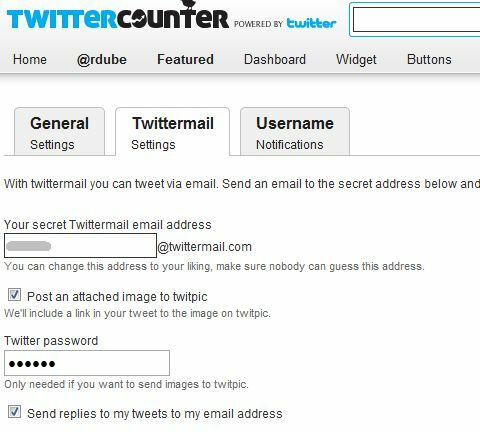
Podobnie jak w przypadku większości usług wysyłania wiadomości e-mail na Twitter, skonfigurowanie przychodzącego adresu e-mail, który automatycznie wysyła posty na Twitter, jest naprawdę łatwe. Tutaj skonfigurowałem adres w @ twittermail.com, na który mogę przekazywać określone przypomnienia z Kalendarza Google, a treść tych e-maili zostanie automatycznie opublikowana na moim koncie na Twitterze.
Zautomatyzuj wszystkie swoje posty!
Teraz, gdy masz skonfigurowane specjalne konta e-mail, które będą automatycznie publikować posty na Twoim blogu, Twitterze lub Konta na Facebooku - wszystko, co musisz zrobić, to skonfigurować filtry wiadomości e-mail z kalendarza Google konto. Po ich skonfigurowaniu filtry te będą odpowiednio przekazywać wiadomości e-mail z przypomnieniami do Twoich usług bez żadnego wysiłku z Twojej strony.

Powyżej utworzyłem cotygodniowy e-mail, który będę wysyłać w każdy czwartek o 7:20 rano (e-maile z przypomnieniami wysyłane są na 10 minut przed wydarzeniem). To cykliczne wydarzenie spowoduje wysłanie przypomnienia na moje główne konto Gmail.
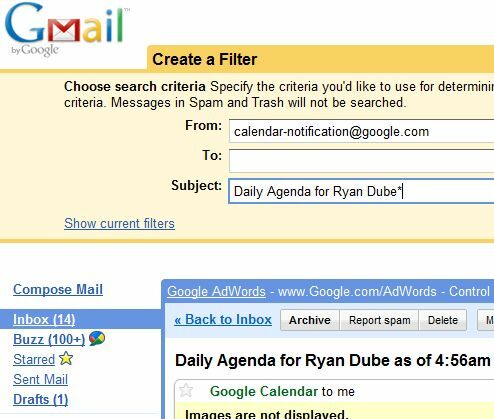
Następnie przejdź do swojego konta e-mail (w moim przypadku Gmaila) i skonfiguruj nowy filtr. Przychodzące wiadomości e-mail z Kalendarza Google zawsze będą pochodzić z „[email protected]“. Ale chcesz także określić, do której usługi chcesz go wysłać. Na przykład powyżej chcę, aby wszystkie moje codzienne wiadomości e-mail z agendy były publikowane na moim blogu, dlatego identyfikuję wszystkie wiadomości e-mail z Kalendarza dotyczące tego tematu jako część mojego filtra.

Następną częścią filtra jest to, co Gmail ma zrobić z nadchodzącym przypomnieniem lub aktualizacją Kalendarza. Zawsze mówię, aby pomijał Skrzynkę odbiorczą, aby utrzymać czystość mojej skrzynki pocztowej. Następnie prześlij go na odpowiedni adres e-mail skonfigurowany w pierwszej części tego artykułu. W takim przypadku przesyłam go na adres e-mail skonfigurowany we wtyczce Postie WordPress, która będzie automatycznie przesyłać pocztę na mojego bloga WordPress.
Łącząc ze sobą Kalendarz Google, usługę filtrowania wiadomości e-mail i różne konta e-mail do automatycznego logowania, które można skonfigurować dla wszystkich Twoje sieci społecznościowe - możesz stworzyć potężny i skuteczny system planowania do automatycznego publikowania postów na różnych blogach i mikroblogach. Istnieją usługi planowania harmonogramu na Twitterze, Facebooku i blogu, ale kto potrzebuje jeszcze jednego konta, jeśli możesz to wszystko zrobić z istniejącego Kalendarza Google?
Czy zastanawiałbyś się kiedyś nad stworzeniem takiej zautomatyzowanej usługi? Jakie usługi e-mailowe wolisz i czy jest jakaś część tego procesu, którą dostosowałbyś do własnych celów? Podziel się swoim spostrzeżeniem w sekcji komentarzy poniżej!
Ryan ma tytuł licencjata z inżynierii elektrycznej. Pracował 13 lat w inżynierii automatyki, 5 lat w IT, a teraz jest inżynierem aplikacji. Były redaktor naczelny MakeUseOf, przemawiał na krajowych konferencjach dotyczących wizualizacji danych i był prezentowany w krajowej telewizji i radiu.

